ESP32 마이크로파이썬 버튼 LED
이 튜토리얼에서는 MicroPython을 사용하여 ESP32와 버튼으로 LED를 제어하는 방법을 안내합니다. 두 가지 방법을 살펴보겠습니다:
- 방법 1: LED가 버튼 상태와 일치함
- 버튼을 누르면 LED가 켜짐
- 버튼에서 손을 떼면 LED가 꺼짐
- 방법 2: 버튼을 누를 때마다 LED가 상태 전환함
- 버튼을 누를 때마다 LED가 켜짐과 꺼짐 사이를 전환함
- 버튼에서 손을 뗄 때는 LED 상태가 변화하지 않음
- ESP32 마이크로파이썬 - 시작하기 튜토리얼
- 컴퓨터에 Thonny IDE가 설치되어 있는지 확인하세요.
- ESP32 보드에 MicroPython 펌웨어가 로드되어 있는지 확인하세요.
- MicroPython과 함께 ESP32를 처음 사용한다면, 단계별 설명을 제공하는 ESP32 마이크로파이썬 - 시작하기 가이드를 확인하세요.
- 제공된 다이어그램에 따라 구성 요소들을 연결하세요.
- USB 케이블을 사용하여 ESP32 보드를 컴퓨터에 연결하세요.
- 컴퓨터에서 Thonny IDE를 실행하세요.
- Thonny IDE에서 도구 옵션 으로 이동하세요.
- 인터프리터 탭에서 드롭다운 메뉴에서 MicroPython (ESP32)를 선택하세요.
- 올바른 포트가 선택되어 있는지 확인하세요. Thonny IDE는 보통 자동으로 감지하지만, Windows에서는 COM12, Linux에서는 /dev/ttyACM0과 같이 수동으로 선택해야 할 수도 있습니다.
- 제공된 MicroPython 코드를 복사하여 Thonny 에디터에 붙여넣기 하세요.
- 다음과 같이 코드를 ESP32에 저장하세요:
- 저장 버튼을 클릭하거나 Ctrl+S를 누릅니다.
- 저장 대화 상자에서 MicroPython 장치를 선택합니다.
- 파일 이름을 main.py로 지정합니다.
- 스크립트를 실행하려면 녹색 실행 버튼을 클릭하거나 F5를 누릅니다.
- 버튼을 눌러 몇 초간 유지하세요.
- Thonny 하단의 Shell에서 메시지를 확인하세요.
- LED 상태의 변화를 확인하세요.
- 코드를 복사하여 Thonny IDE에서 여세요.
- 코드를 ESP32에 저장하세요.
- 버튼을 여러 번 누르고 떼세요.
- LED의 상태가 어떻게 변화하는지 관찰하세요.
Method 2에 대해 버튼 디바운싱의 중요성에 대해 논의할 것입니다. 디바운싱은 접촉 바운스로 인해 발생하는 우발적인 다중 누름을 방지합니다. MicroPython 코드에서 디바운싱이 있을 때와 없을 때 LED의 동작을 관찰할 것입니다.
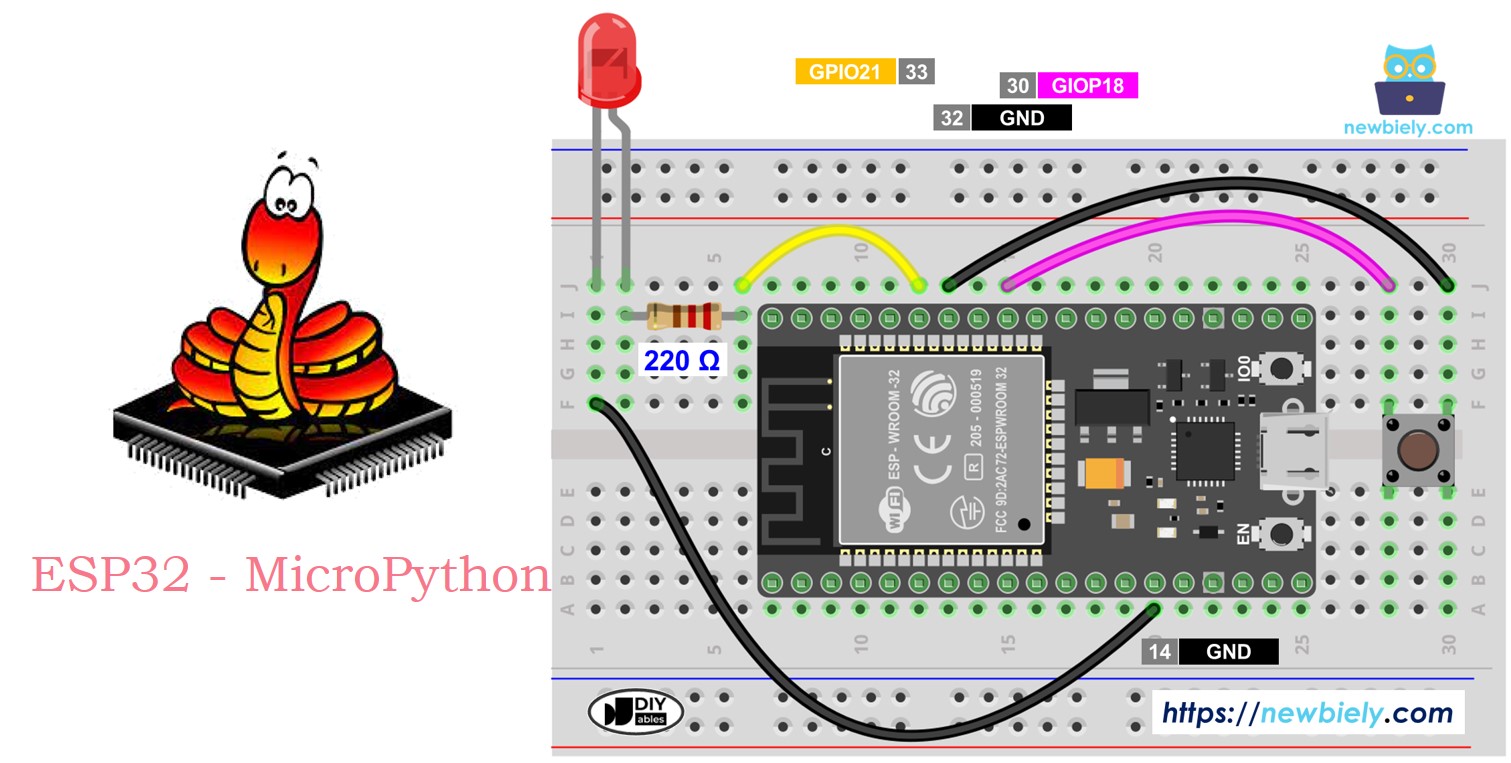
준비물
| 1 | × | ESP32 ESP-WROOM-32 개발 모듈 | 쿠팡 | 아마존 | |
| 1 | × | USB 케이블 타입-A to 타입-C (USB-A PC용) | 쿠팡 | 아마존 | |
| 1 | × | USB 케이블 타입-C to 타입-C (USB-C PC용) | 아마존 | |
| 1 | × | 캡이 있는 버튼 | 쿠팡 | 아마존 | |
| 1 | × | 버튼 키트 | 쿠팡 | 아마존 | |
| 1 | × | 패널 장착 푸시 버튼 | 아마존 | |
| 1 | × | 푸시 버튼 모듈 | 아마존 | |
| 1 | × | LED | 쿠팡 | 아마존 | |
| 1 | × | LED Module | 아마존 | |
| 1 | × | 220Ω Resistor | 아마존 | |
| 1 | × | 브레드보드 | 쿠팡 | 아마존 | |
| 1 | × | 점퍼케이블 | 쿠팡 | 아마존 | |
| 1 | × | (추천) ESP32용 스크루 터미널 확장 보드 | 쿠팡 | 아마존 | |
| 1 | × | (추천) Breakout Expansion Board for ESP32 | 쿠팡 | 아마존 | |
| 1 | × | (추천) ESP32용 전원 분배기 | 쿠팡 | 아마존 |
LED와 버튼에 관하여
ESP32를 위한 LED, 버튼 또는 MicroPython 프로그래밍에 처음이시라면, 이 튜토리얼들을 확인해 보시기 바랍니다:
이 튜토리얼은 LED와 버튼 핀 배치, ESP32에 이 부품들을 연결하는 방법, 그리고 MicroPython 코드를 사용하여 이들의 동작을 효과적으로 제어하는 방법에 대한 포괄적인 이해를 제공할 것입니다.
선연결
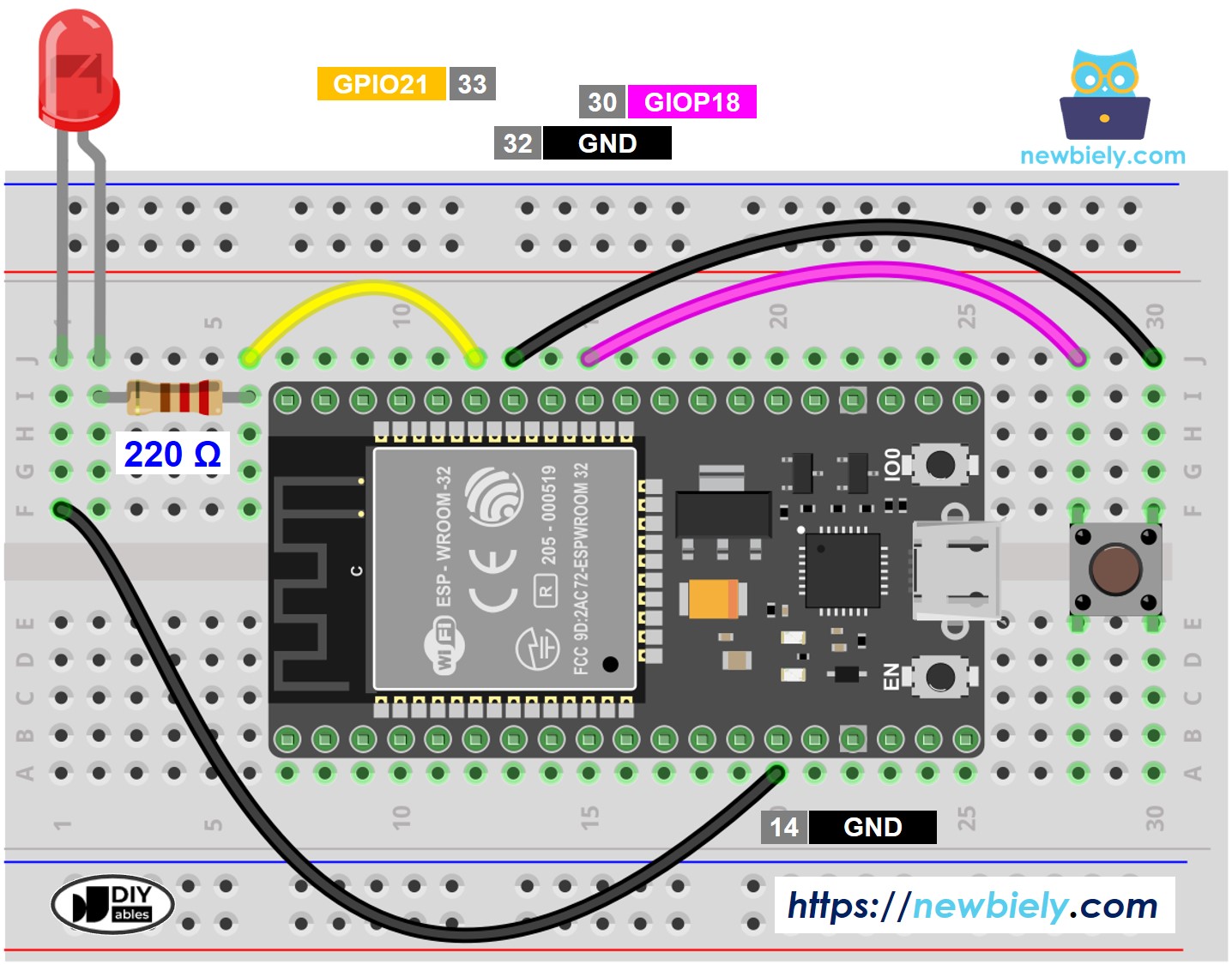
이 이미지는 Fritzing을 사용하여 만들어졌습니다. 이미지를 확대하려면 클릭하세요.
방법 1 - LED가 버튼의 상태를 따릅니다.
ESP32 MicroPython 코드
자세한 사용 방법
다음은 Thonny IDE를 사용하여 ESP32에서 MicroPython 코드를 설정하고 실행하는 방법에 대한 지침입니다:
LED 상태가 버튼 상태와 일치한다.
코드 설명
각 줄의 소스 코드 주석에 있는 자세한 설명을 읽어보세요!
방법 2 - 버튼을 누를 때마다 LED의 상태가 변경됩니다.
ESP32 마이크로파이썬 코드 - 버튼으로 디바운싱 없이 LED 토글
자세한 사용 방법
버튼을 누를 때마다 LED 상태가 한 번 전환됩니다.
코드 설명
위 ESP32 MicroPython 코드의 주석에서 설명을 확인할 수 있습니다.
코드에서 led_state = not led_state는 다음 코드와 같은 역할을 합니다:
동영상
비디오 제작은 시간이 많이 걸리는 작업입니다. 비디오 튜토리얼이 학습에 도움이 되었다면, YouTube 채널 을 구독하여 알려 주시기 바랍니다. 비디오에 대한 높은 수요가 있다면, 비디오를 만들기 위해 노력하겠습니다.
